win7创建系统还原点教程 win7系统如何创建还原点
更新时间:2023-02-15 09:37:58作者:runxin
在win7系统中自带有还原功能,用户可以通过创建新的系统还原点的设置,记录对系统所做的修改,这时当win7系统在运行过程中出现故障时,我们可以通过创建的还原点来进行系统恢复,可是win7系统如何创建还原点呢?接下来小编就来教大家win7创建系统还原点教程。
具体方法:
1、右键点击计算机“属性”;
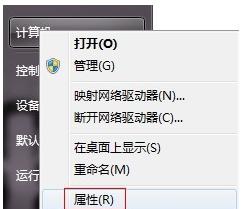
2、点击“属性”里的“系统保护”;
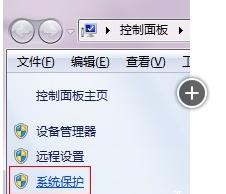
3、选择“C盘”点击“创建”;
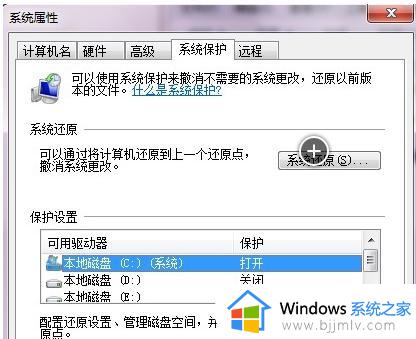
4、为还原点命名,之后点击“创建”;
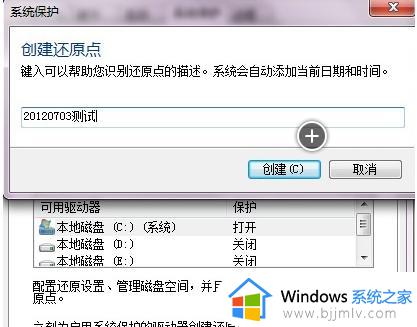
5、耐心等待,操作完毕后会有提示,这样已经成功创建了WIN7下系统还原点。
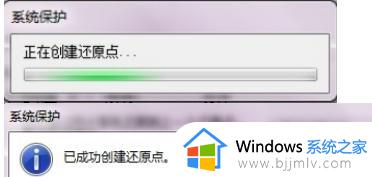
上述就是小编给大家分享的一篇win7创建系统还原点教程了,还有不清楚的用户就可以参考一下小编的步骤进行操作,希望能够对大家有所帮助。
win7创建系统还原点教程 win7系统如何创建还原点相关教程
- windows7创建还原点详细教程 windows7如何创建还原点
- win7如何创建还原点 电脑怎样建立还原点win7
- win7没有设置还原点怎么还原系统 win7电脑没有还原点如何设置系统还原
- win7还原点怎么设置 win7系统如何设置还原点
- 一键还原win7系统教程 如何还原win7系统
- win7系统还原灰色点不了怎么办 win7系统还原灰色点不动如何解决
- win7安全模式下怎么系统还原 win7安全模式下还原系统教程
- win7系统没有备份怎么还原 win7系统还原系统如何操作
- win7怎么备份系统一键还原 win7如何备份系统还原
- win7系统还原灰色点不了怎么解决 win7电脑还原按钮点击不了如何处理
- win7系统如何设置开机问候语 win7电脑怎么设置开机问候语
- windows 7怎么升级为windows 11 win7如何升级到windows11系统
- 惠普电脑win10改win7 bios设置方法 hp电脑win10改win7怎么设置bios
- 惠普打印机win7驱动安装教程 win7惠普打印机驱动怎么安装
- 华为手机投屏到电脑win7的方法 华为手机怎么投屏到win7系统电脑上
- win7如何设置每天定时关机 win7设置每天定时关机命令方法
热门推荐
win7系统教程推荐
- 1 windows 7怎么升级为windows 11 win7如何升级到windows11系统
- 2 华为手机投屏到电脑win7的方法 华为手机怎么投屏到win7系统电脑上
- 3 win7如何更改文件类型 win7怎样更改文件类型
- 4 红色警戒win7黑屏怎么解决 win7红警进去黑屏的解决办法
- 5 win7如何查看剪贴板全部记录 win7怎么看剪贴板历史记录
- 6 win7开机蓝屏0x0000005a怎么办 win7蓝屏0x000000a5的解决方法
- 7 win7 msvcr110.dll丢失的解决方法 win7 msvcr110.dll丢失怎样修复
- 8 0x000003e3解决共享打印机win7的步骤 win7打印机共享错误0x000003e如何解决
- 9 win7没网如何安装网卡驱动 win7没有网络怎么安装网卡驱动
- 10 电脑怎么设置自动保存文件win7 win7电脑设置自动保存文档的方法
win7系统推荐
- 1 雨林木风ghost win7 64位优化稳定版下载v2024.07
- 2 惠普笔记本ghost win7 64位最新纯净版下载v2024.07
- 3 深度技术ghost win7 32位稳定精简版下载v2024.07
- 4 深度技术ghost win7 64位装机纯净版下载v2024.07
- 5 电脑公司ghost win7 64位中文专业版下载v2024.07
- 6 大地系统ghost win7 32位全新快速安装版下载v2024.07
- 7 电脑公司ghost win7 64位全新旗舰版下载v2024.07
- 8 雨林木风ghost win7 64位官网专业版下载v2024.06
- 9 深度技术ghost win7 32位万能纯净版下载v2024.06
- 10 联想笔记本ghost win7 32位永久免激活版下载v2024.06